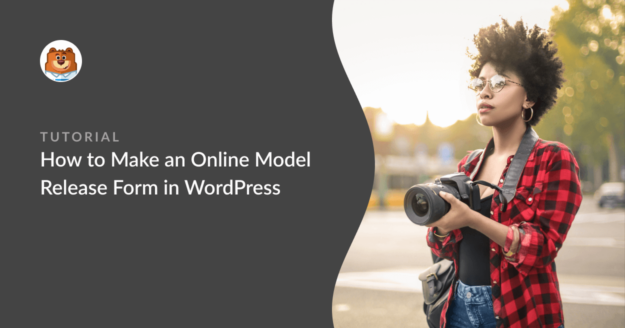Resumo da IA
Pretende criar um formulário de autorização de modelo em linha?
Um formulário de autorização de modelo é uma óptima forma de obter o consentimento legal dos seus modelos para a utilização das suas imagens em materiais de marketing, tal como descrito nos seus contratos.
Isto é extremamente importante porque lhe oferece proteção jurídica no caso de um modelo desistir e decidir processá-lo por utilizar as suas imagens.
Neste tutorial, vamos mostrar-lhe como criar um formulário de autorização de modelo online no WordPress. Também mostraremos como cumprir as diretrizes do GDPR ao coletar informações pessoais em seu formulário.
Crie já o seu formulário de autorização de modelo 📋
Como criar um formulário de autorização de modelo online no WordPress
Vamos criar nosso formulário de liberação de modelo fotográfico no WordPress usando o WPForms. Se já tem o WPForms instalado, ou já sabe como trabalhar com formulários WPForms, pode saltar para as secções de que necessita utilizando os links abaixo.
Neste artigo
Vamos começar por instalar o plugin.
Recomendamos que consulte um consultor jurídico no seu país para saber exatamente o que deve incluir nos termos e condições do seu formulário de autorização de modelo. Isto é especialmente verdadeiro se o modelo for um menor.
Passo 1: Instalar o WPForms
Para começar, instale e ative o plugin WPForms Pro. Se precisar de ajuda com isso, confira este guia para iniciantes sobre como instalar um plug-in do WordPress.

Depois de instalar o WPForms, o próximo passo é instalar o WPForms' Signature Addon para permitir que os modelos adicionem uma assinatura digital quando enviam um formulário. Podemos fazer isso rapidamente na página Addons do plugin.
Na barra lateral, clique em WPForms " Addons.

Desloque-se para baixo até encontrar o complemento de assinatura e clique em Instalar complemento aqui.
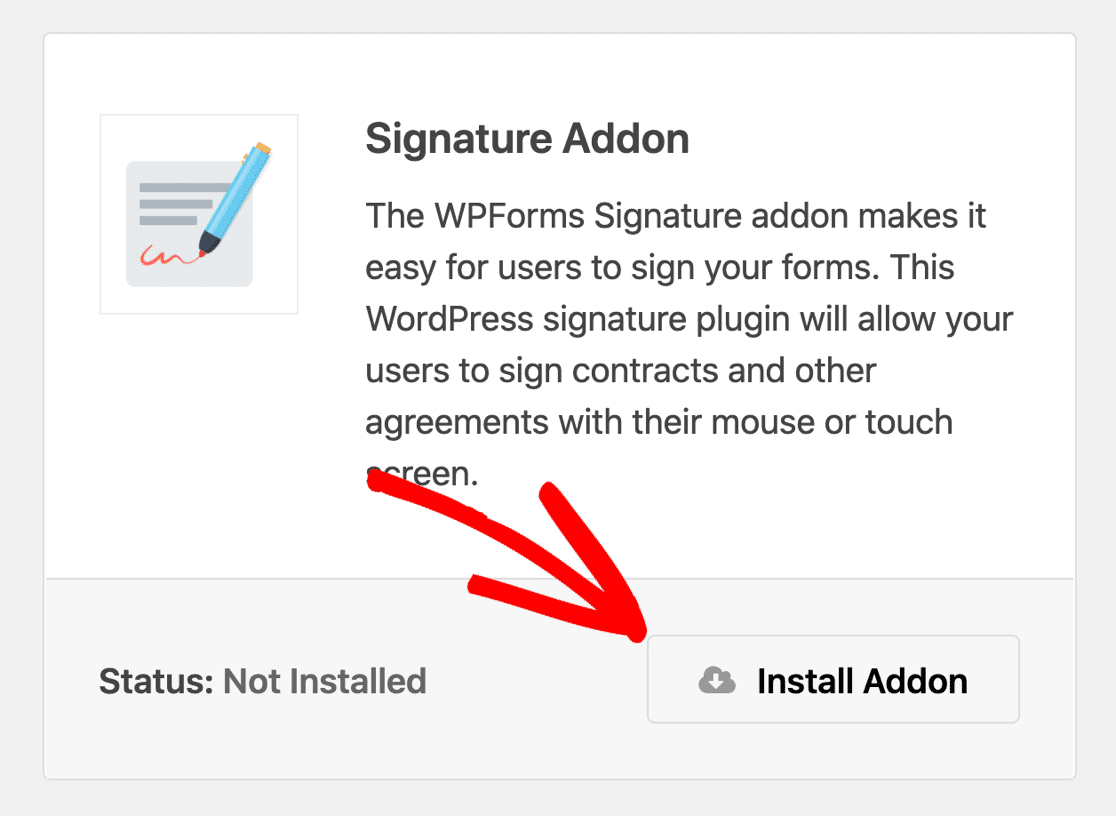
Já está tudo pronto! Na próxima etapa, utilizaremos um modelo pronto a usar para acelerar o processo de criação de um contrato de fotografia.
Passo 2: Selecionar o modelo de formulário de autorização de modelo
Agora, estamos prontos para criar o formulário de autorização de modelo online. Pode fazê-lo de raiz, utilizando o criador de formulários de arrastar e largar, ou começar simplesmente por utilizar o modelo de formulário de autorização de modelo pré-criado.
O modelo de formulário de liberação de modelo é um dos mais de 2.000 modelos de formulário incluídos no WPForms. Veja como carregar este modelo a partir do seu painel de controlo do WordPress.
No menu à esquerda, clique em WPForms " Adicionar novo.

Isso abrirá a biblioteca de modelos do WPForms. Vá em frente e procure por Model Release Form e clique em Use Template.
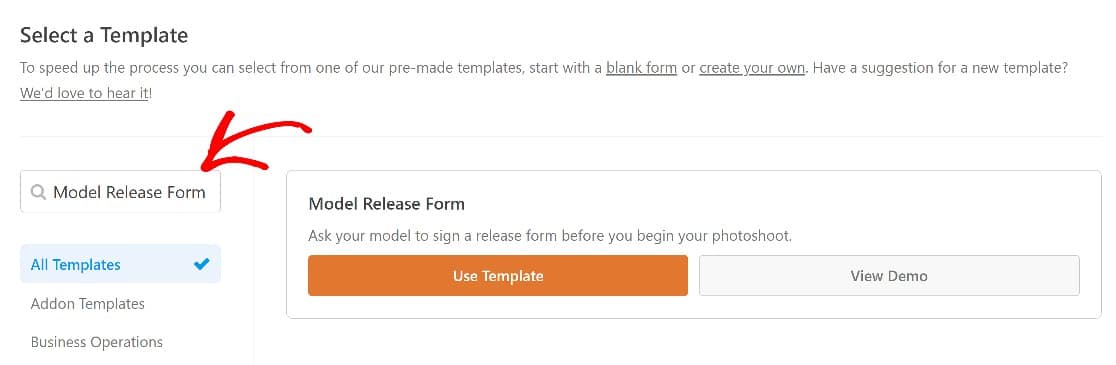
Isto abrirá o seu novo formulário de autorização de modelo no criador de formulários, que já inclui campos importantes como o nome, o número de telefone e o e-mail do modelo, juntamente com um campo de assinatura.
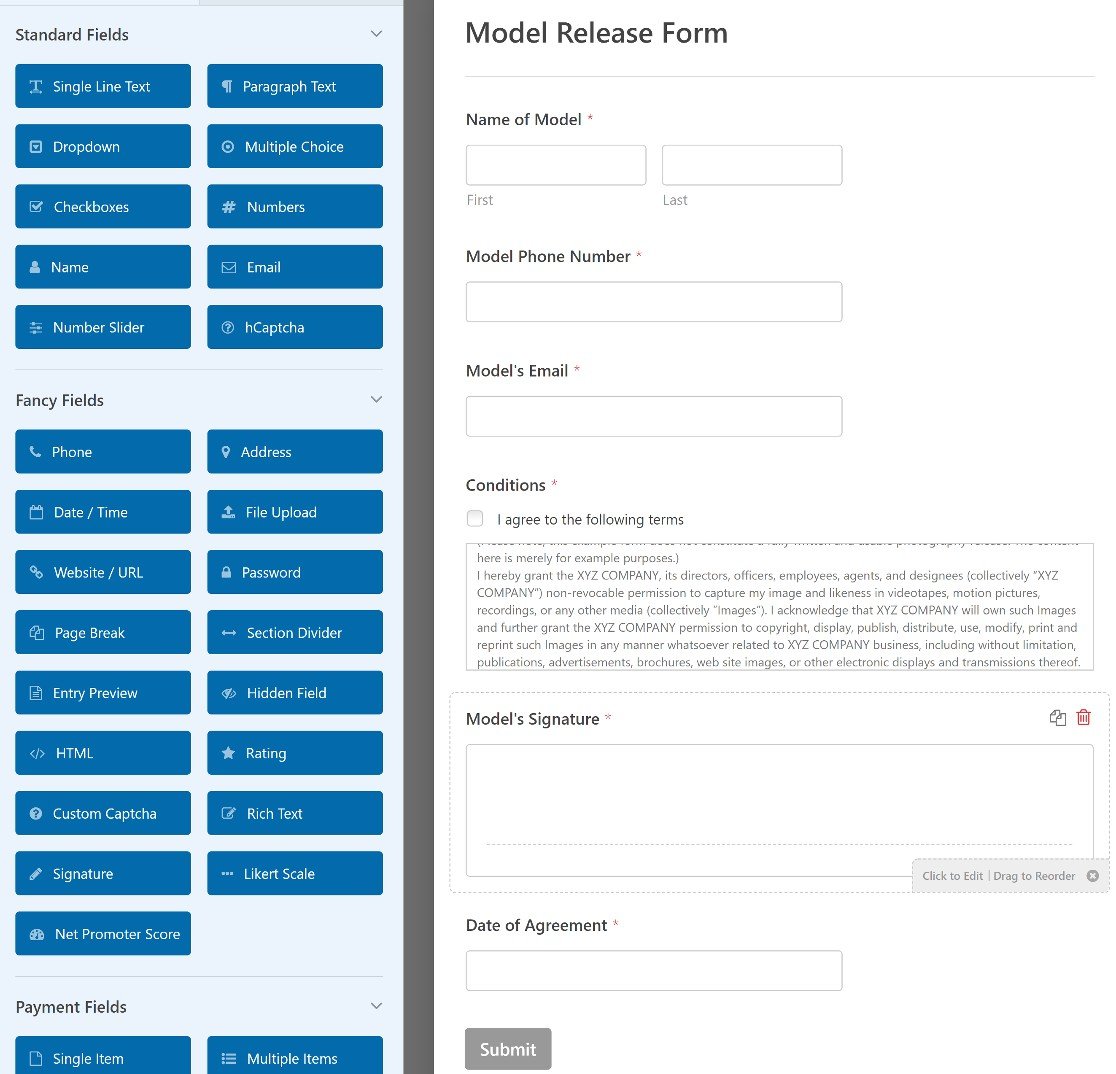
O modelo tem tudo o que é necessário para o seu formulário de autorização de modelo. Mas pode querer acrescentar um ou dois campos adicionais.
Todos os modelos WPForms são 100% personalizáveis, pelo que pode alterá-los se o modelo existente não corresponder perfeitamente às suas necessidades.
A seguir, vamos mostrar-lhe como fazer alguma personalização.
Obter o modelo de formulário de autorização de modelo 📋
Passo 3: Personalize o seu formulário de autorização de modelo online
No final do último passo, abrimos o modelo de formulário.
E embora este seja um modelo de formulário de autorização de modelo bastante completo, poderá querer editar alguns dos campos ou adicionar outros.
Para começar, o texto fornecido no campo de condições é apenas um marcador de posição. Terá de editar este texto para adicionar detalhes relevantes, tais como o nome da sua empresa, etc.
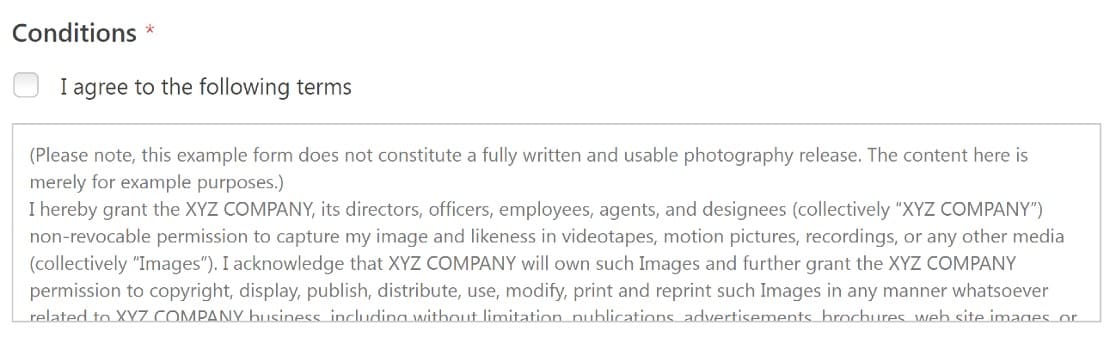
Recomendamos vivamente que consulte o seu advogado e procure aconselhamento jurídico quando redigir os seus termos e condições.
Para além disso, vamos fazer mais algumas alterações ao modelo. Para este exemplo, vamos adicionar um campo de caixa de verificação para mostrar os locais onde as imagens de um modelo podem ser publicadas.
Na secção Campos padrão, arrastamos o campo Caixas de verificação para o seu modelo de formulário.
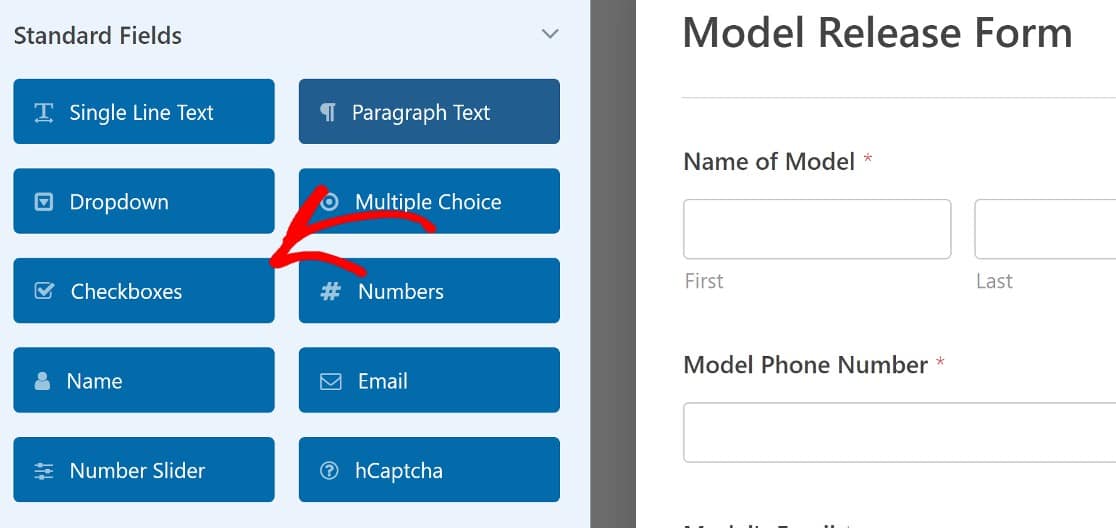
De seguida, temos de editar este campo para adicionar as localizações que pretende incluir. Para o fazer, basta clicar no campo.
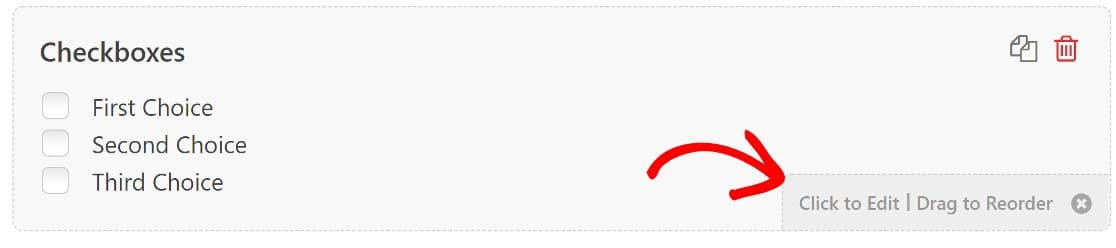
Aqui, vamos alterar a etiqueta deste campo para Locais permitidos.
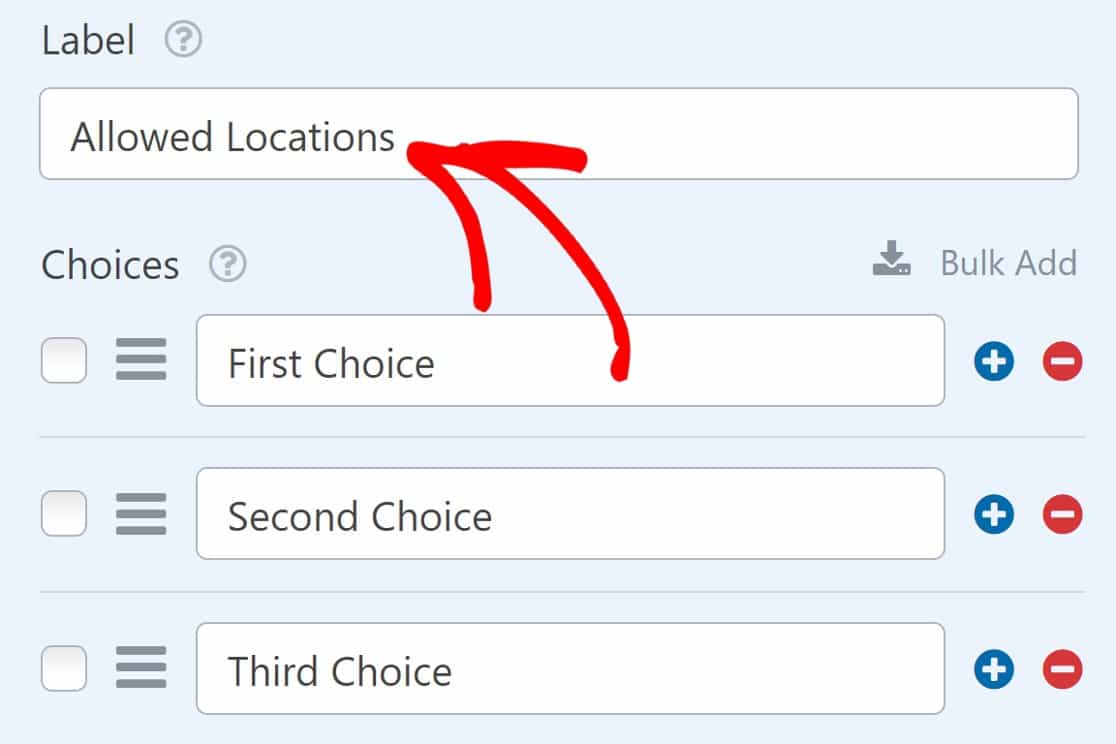
De seguida, adicionaremos os locais que os modelos poderão escolher.
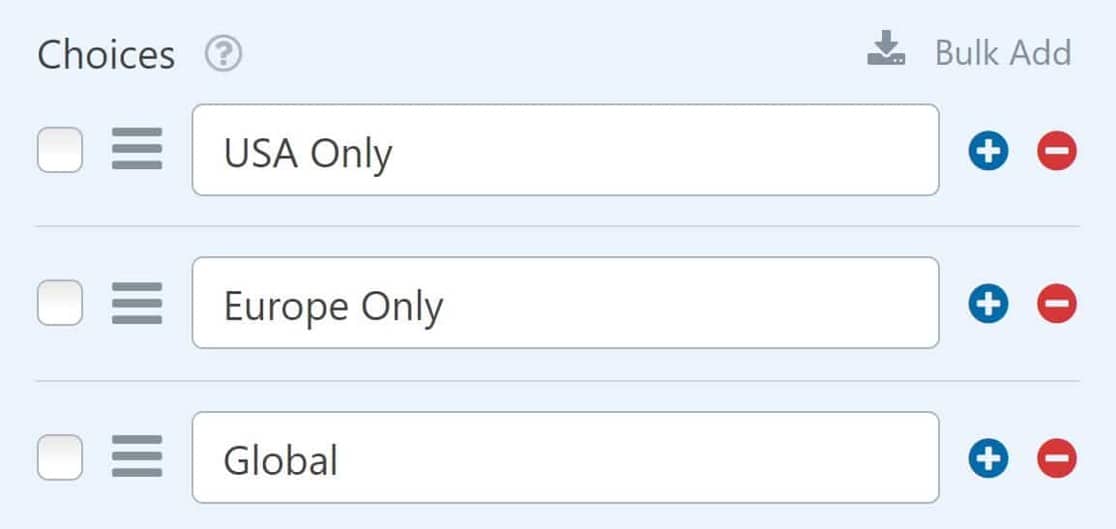
Agora vamos adicionar um menu pendente para o modelo selecionar a compensação com que concordou. Vamos adicionar novamente 3 opções:
- Pagamento
- Impressões gratuitas
- Outros
Um menu pendente faz sentido aqui porque é uma forma concisa de incluir várias opções (mas apenas uma pode ser selecionada de cada vez). Se quiser que os utilizadores possam selecionar vários itens de um campo pendente, pode adicionar um menu pendente de seleção múltipla ao seu formulário.
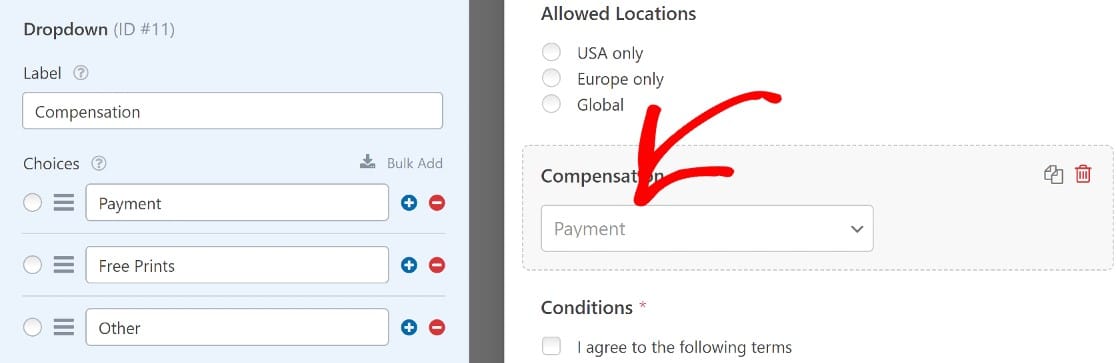
Mas o que acontece se o modelo selecionar a opção Outro? Vamos acrescentar alguma flexibilidade para os modelos que pretendam selecionar algo diferente das opções disponíveis.
Adicionar um campo com lógica condicional (opcional)
Nesta secção, vamos adicionar um campo que só aparece se o modelo selecionar Outro no menu pendente.
Para começar, adicionaremos o campo Texto de linha única ao formulário e rotulá-lo-emos de Compensação acordada.
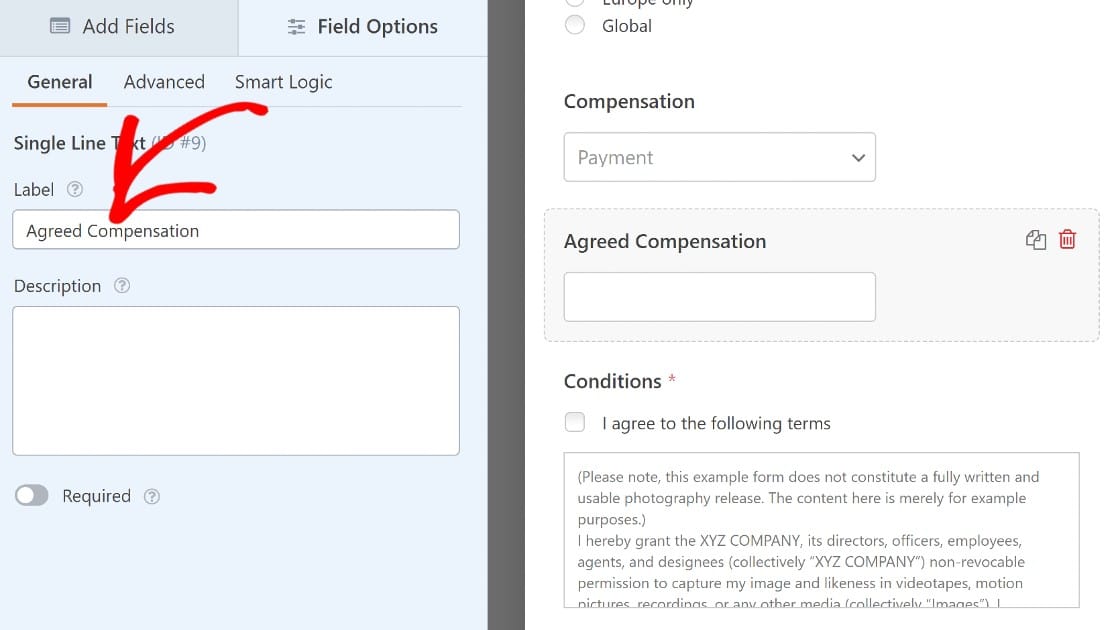
Se este campo estiver sempre a aparecer, pode tornar o formulário confuso. Por isso, vamos utilizar a lógica condicional para garantir que este campo só aparece em determinadas condições.
Para configurar a lógica condicional para este campo, clique uma vez no campo Compensação acordada e navegue até ao separador Lógica inteligente.
Ativar o botão Ativar lógica condicional .
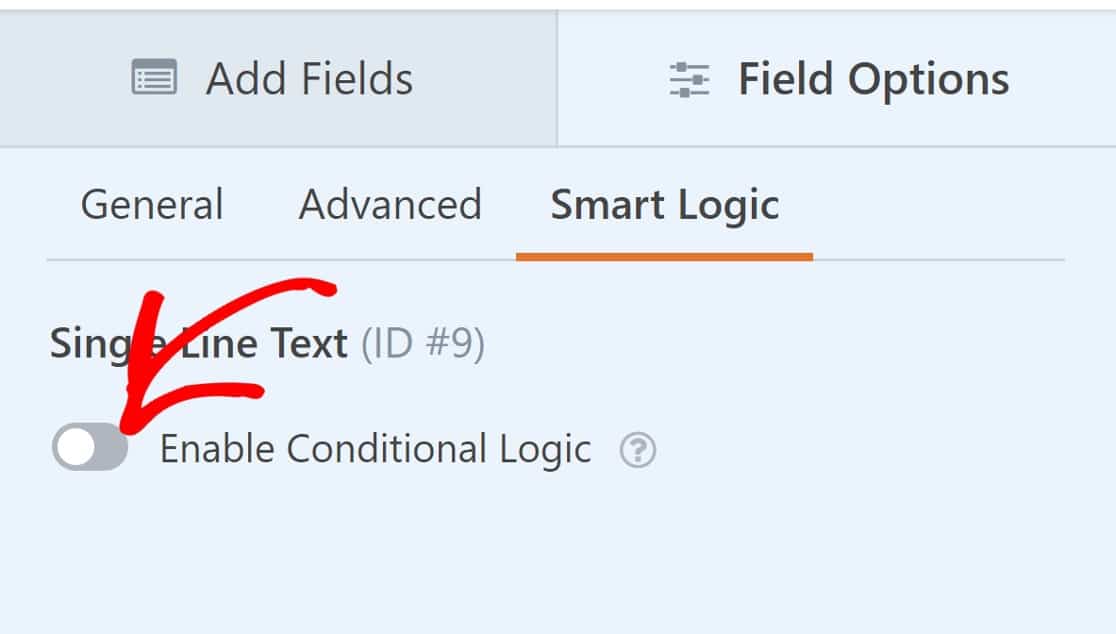
Em seguida, utilize os menus pendentes para definir a lógica de quando pretende que este campo apareça no formulário para um utilizador.
Neste exemplo, vamos configurá-los para Mostrar se a resposta do campo Remuneração for Outro.
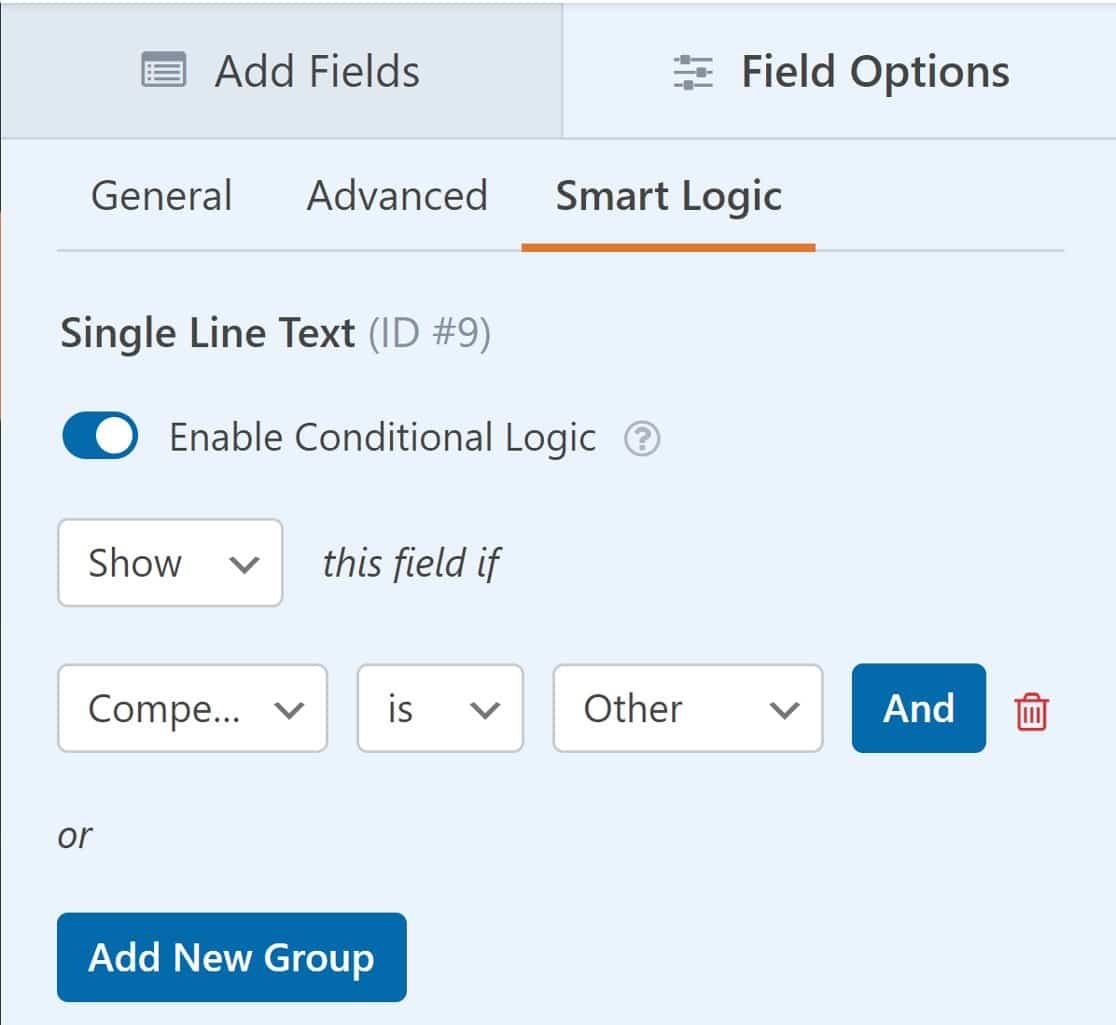
Se tiver modelos do Reino Unido ou da União Europeia, também vai querer adicionar um acordo do RGPD para que eles dêem o seu consentimento para que guarde os seus dados pessoais. Para saber como ativar os recursos do GDPR, confira este guia para adicionar um acordo do GDPR aos seus formulários.
Ufa! É isso mesmo. Chegou ao fim desta secção e o formulário está completo!
Clique em Guardar na parte superior para guardar o seu trabalho até ao momento.
Etapa 4: Configurar notificações de formulário de liberação
Agora é altura de rever as definições de notificação no seu formulário de autorização de modelo em linha. É aqui que podemos personalizar os e-mails que serão enviados quando o formulário for submetido.
Para começar, clique em Definições.
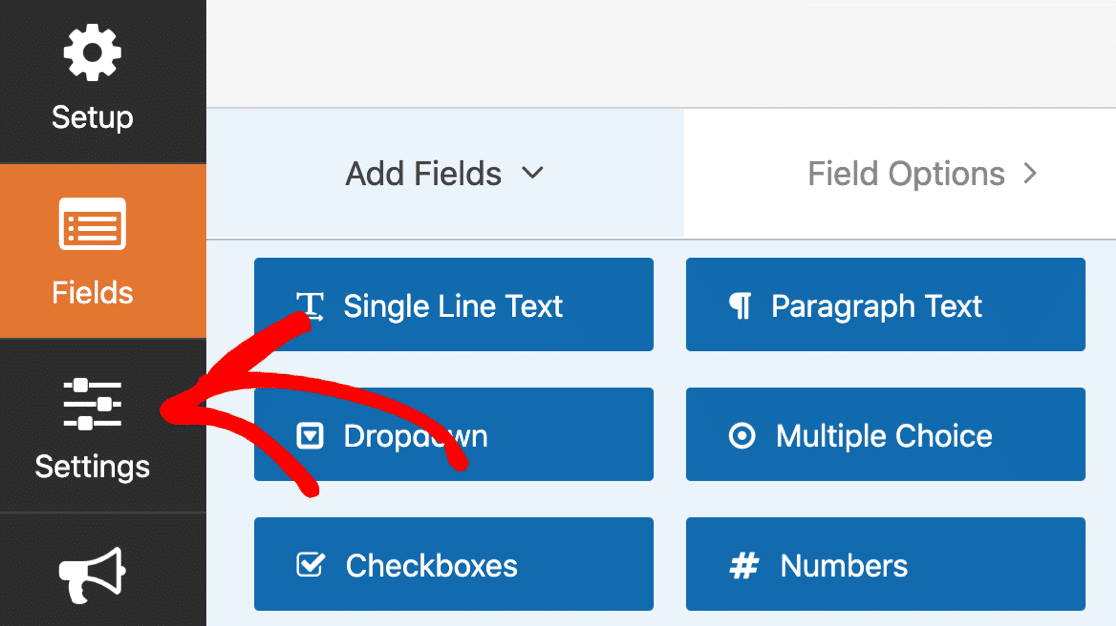
Em seguida, clique em Notificações.
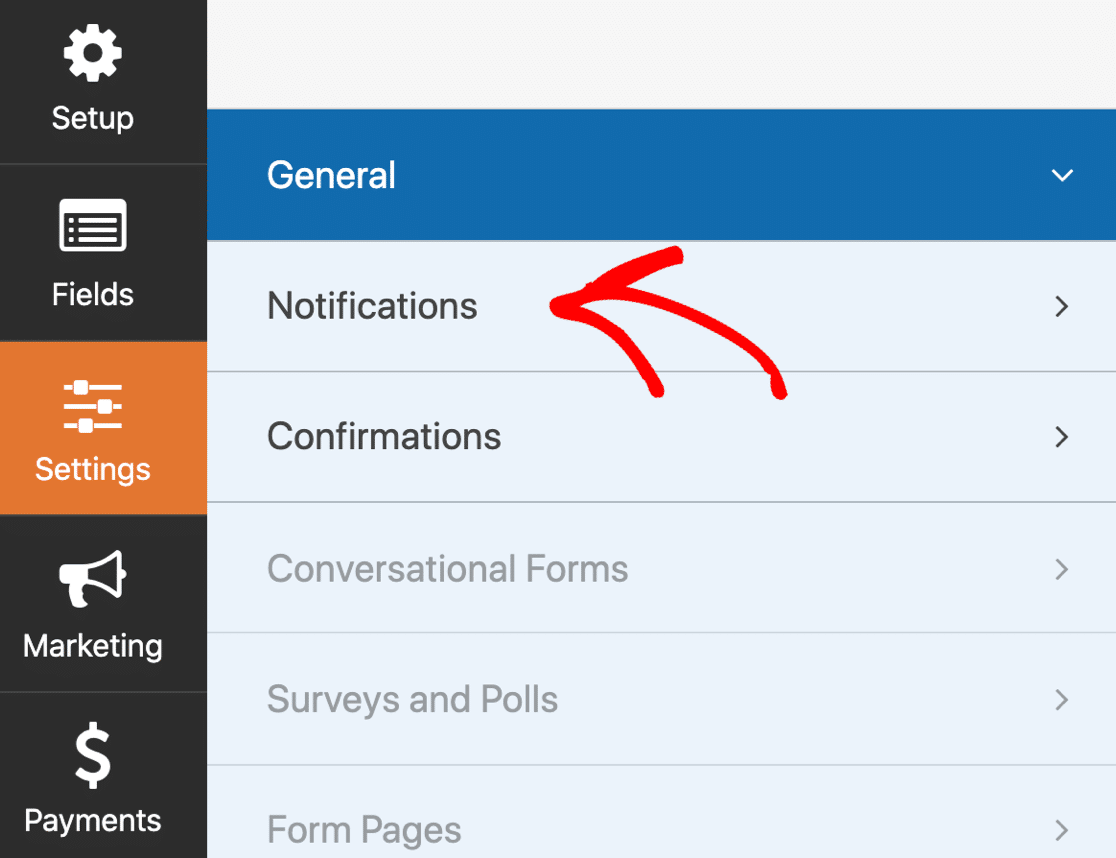
À direita, você verá a notificação padrão que o WPForms enviará. Aqui, você pode mudar:
- Enviar para endereço de correio eletrónico - Este é o endereço de correio eletrónico para o qual a notificação será enviada quando o formulário for submetido.
- CC - Quaisquer outros destinatários que pretenda acrescentar
- Linha de assunto do e-mail - Pode alterar a linha de assunto se assim o desejar.
- Nome do remetente - Pode alterar a pessoa de quem o e-mail parece ser
- De e-mail - Pode alterar o endereço de e-mail do qual o e-mail parece ser proveniente
- Mensagem de correio eletrónico - O conteúdo da mensagem de correio eletrónico.
Também pode ativar a lógica condicional aqui se pretender que as notificações sejam enviadas apenas se determinadas condições forem cumpridas.
Por exemplo, pode querer notificações apenas quando um modelo seleciona a opção Outro no campo Compensação.
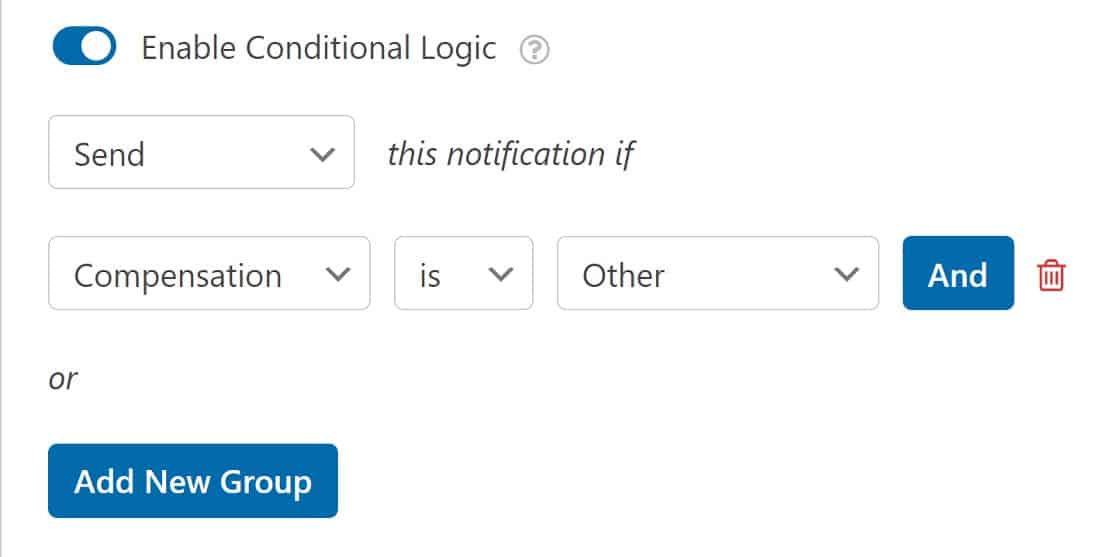
E se pretender que seja enviada outra mensagem de correio eletrónico, pode clicar em Adicionar nova notificação na parte superior.
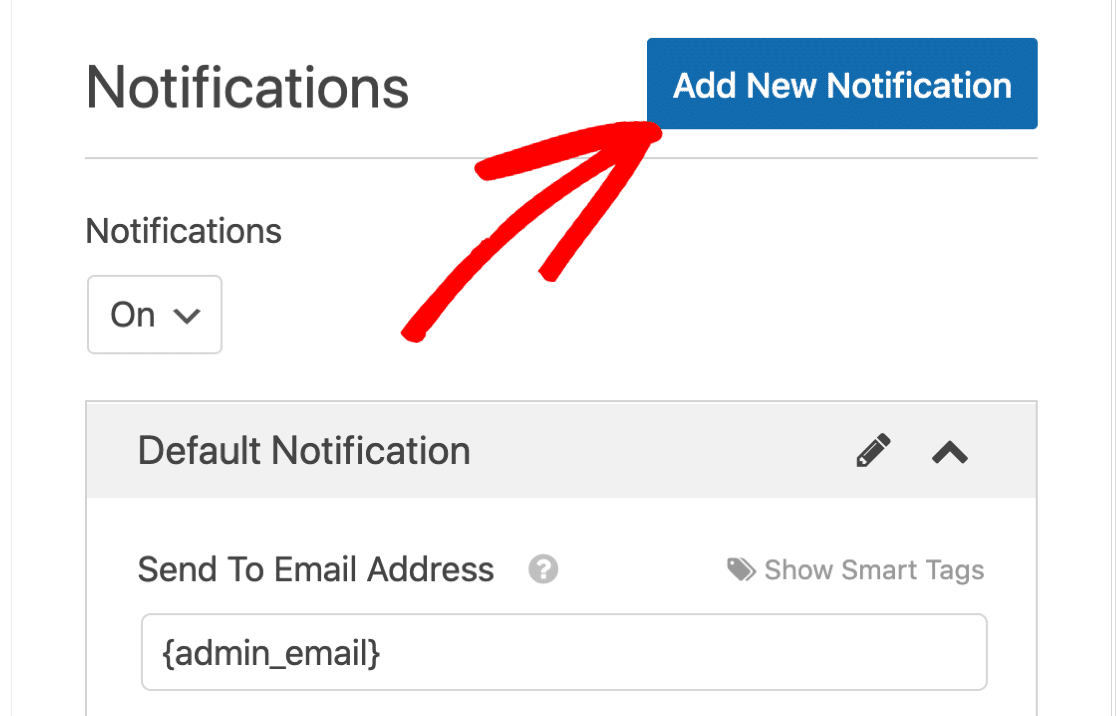
Quando estiver satisfeito com as suas definições, clique em Guardar na parte superior do criador de formulários.
Passo 5: Configurar as confirmações do formulário de autorização
Estamos quase a chegar! A última coisa que precisamos de verificar é a confirmação do formulário.
À esquerda, clique em Confirmações para abrir as definições.
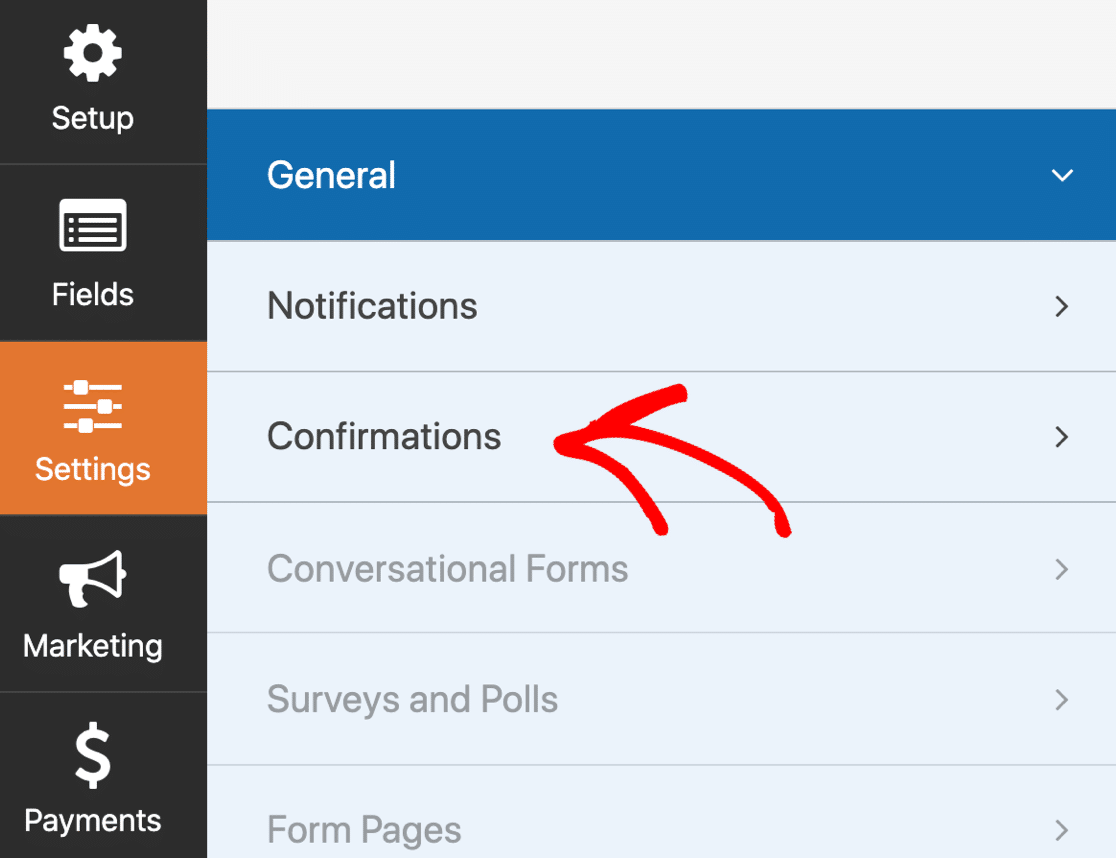
Estas definições determinam o que acontece quando o formulário é submetido.
Por defeito, o WPForms mostra uma mensagem de confirmação no ecrã.
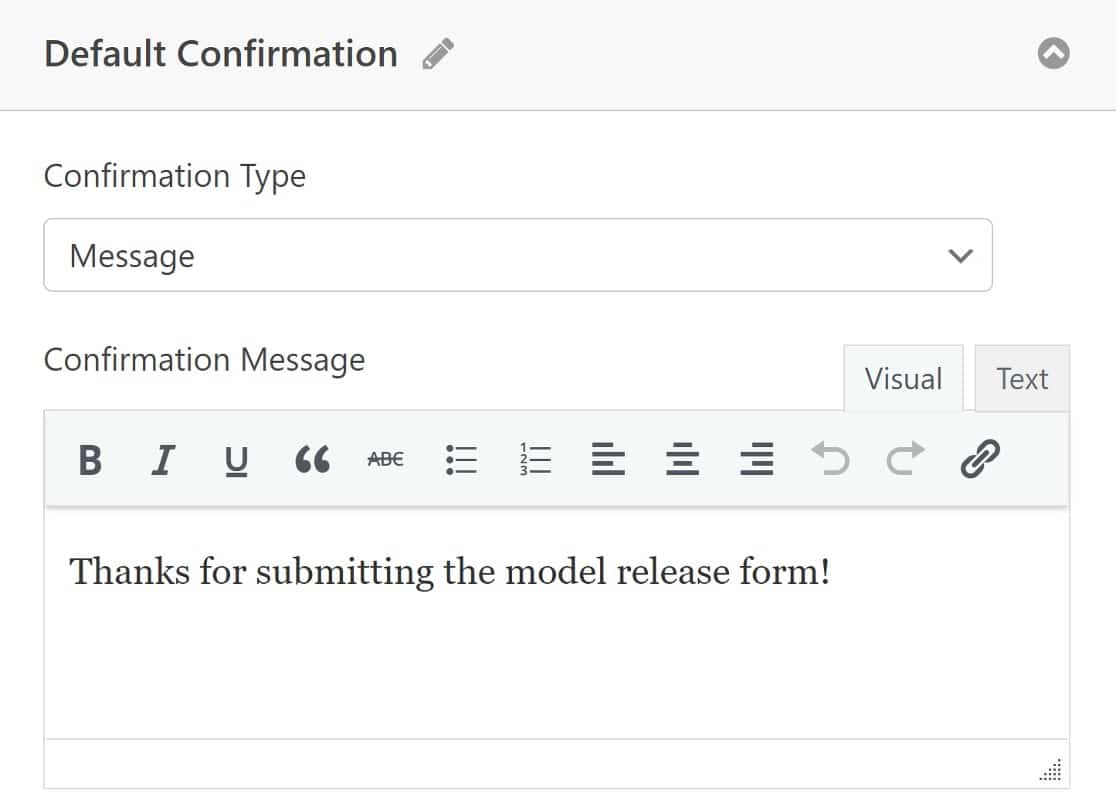
Se preferir redirecionar o visitante para outro local, clique no menu pendente Tipo de confirmação, altere a confirmação para Redirecionar e , em seguida, cole o URL de redireccionamento abaixo.
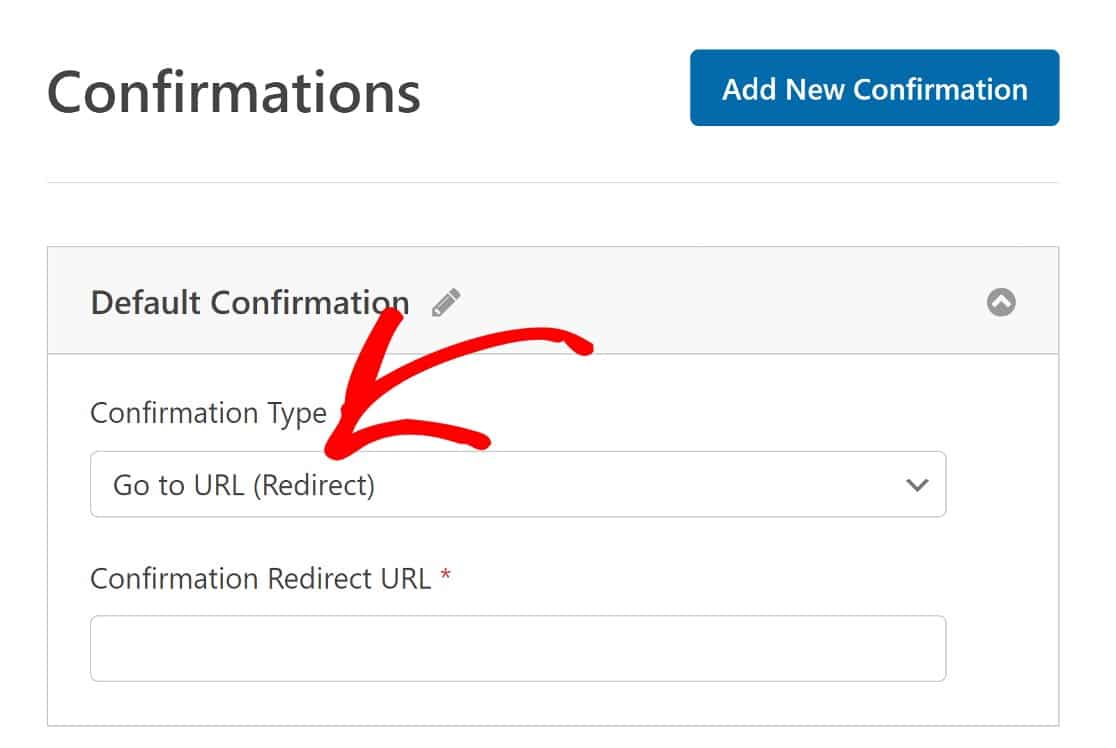
Tudo pronto? Clique em Guardar.
E acabámos!
Está na altura de entrar em direto. Na próxima etapa, publicaremos o seu formulário de autorização online e começaremos a aceitar participações.
Passo 5: Publique o seu formulário de autorização de modelo em linha
Agora que o seu formulário está pronto, é altura de o publicar no seu sítio Web. Pode publicar o seu formulário em qualquer parte do WordPress, incluindo:
- Num post ou numa página
- Na barra lateral
- No rodapé.
Para este formulário em particular, faz sentido criar uma nova página.
Pode utilizar um shortcode, mas o assistente de incorporação é ainda mais fácil, por isso vamos fazê-lo dessa forma.
Primeiro, clique em Incorporar na parte superior do construtor de formulários.
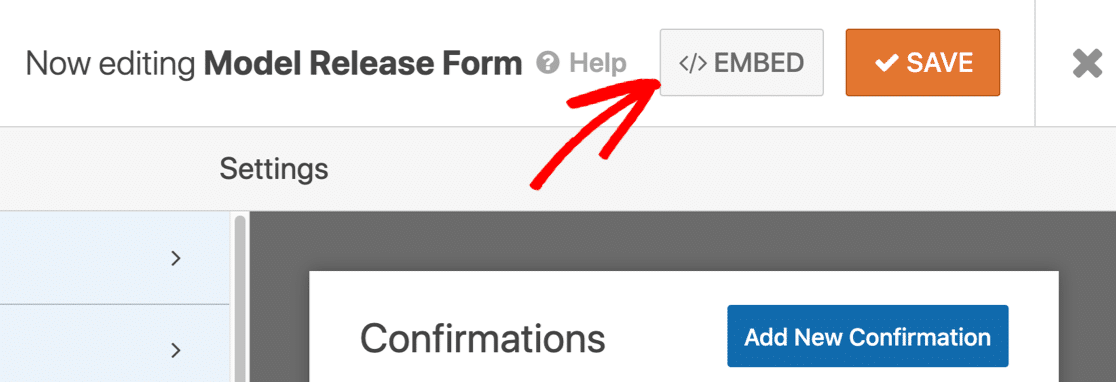
Na janela pop-up, clique em Criar nova página...

Por fim, introduza um nome para o seu formulário e clique em Let's Go.
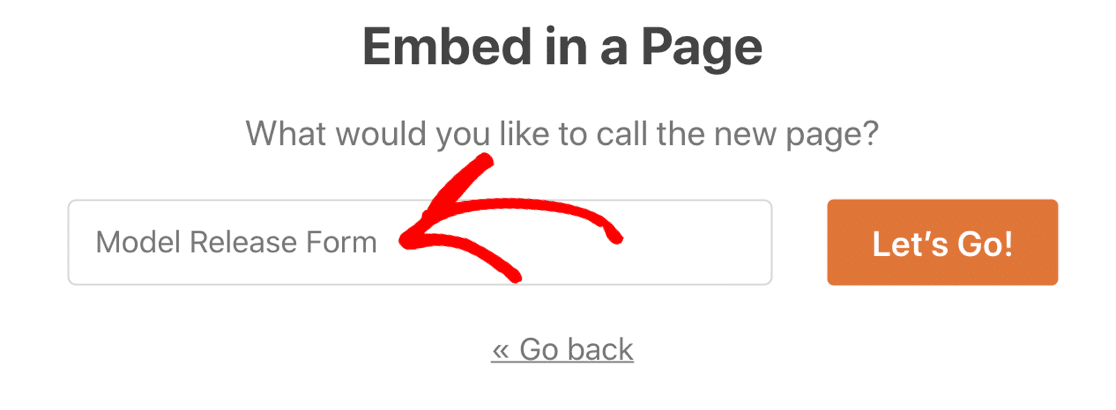
O WPForms criará automaticamente uma nova página e incorporará seu formulário nela. Se quiser, pode editar a página para adicionar mais detalhes sobre o seu negócio de fotografia.
Já está pronto? Agora clique em Publicar para entrar em direto!
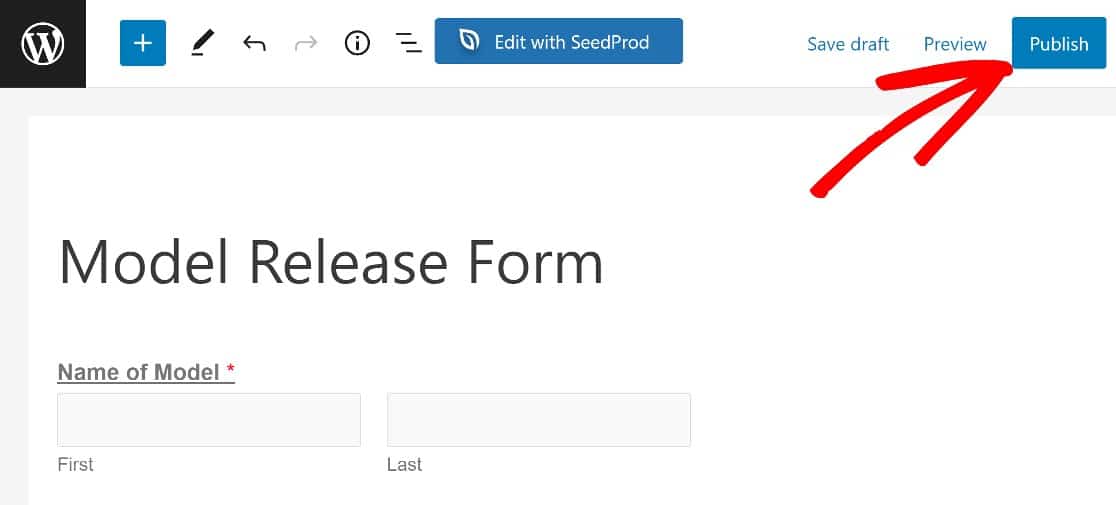
Agora, os seus modelos podem preencher facilmente o seu formulário e assiná-lo em linha.
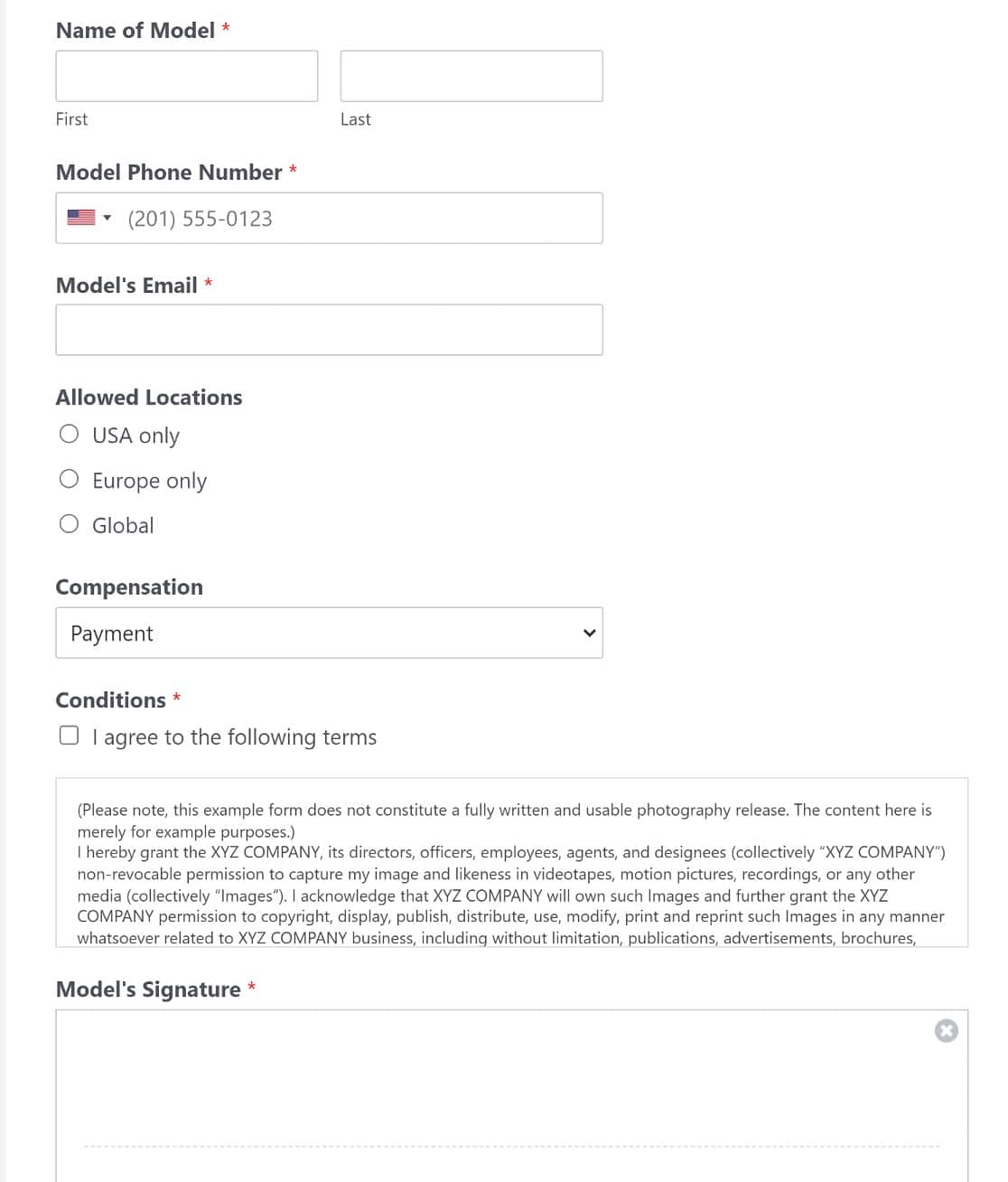
Todas as suas entradas de formulário serão guardadas na base de dados do WordPress. Se necessário, pode exportar facilmente as entradas do formulário para um ficheiro CSV.
E para facilitar a visualização das suas entradas, a exportação CSV incluirá automaticamente uma ligação para a assinatura eletrónica de cada entrada.
Crie já o seu formulário de autorização de modelo
Perguntas frequentes sobre o formulário de autorização de modelo
Tem mais perguntas sobre a criação de um formulário de autorização de modelo? Veja algumas das perguntas mais frequentes que recebemos ultimamente sobre este assunto:
O que é um formulário de autorização de modelo?
Os fotógrafos profissionais utilizam os formulários de autorização de modelo para obter permissão para publicar fotografias que vão tirar para fins comerciais. É uma boa prática pedir aos seus modelos que preencham o formulário antes do dia da sessão fotográfica, uma vez que se trata de um documento legal importante que serve como prova do consentimento do modelo.
A existência de um formulário em linha pode ser uma grande ajuda, pois pode partilhar a ligação em qualquer altura e obter a assinatura eletrónica do acordo de autorização por parte do modelo em questão.
Num formulário de autorização de fotografia típico, é normalmente necessário incluir:
- Dados pessoais - Antes de mais, o formulário deve incluir campos para o nome legal completo do modelo e dados de contacto, como telefone e e-mail.
- Termos e condições - Os modelos devem ter a opção de concordar com os seus termos e condições através de uma caixa de verificação, para que saibam claramente que as suas fotografias se destinam a utilização comercial.
- Onde as fotografias podem ser publicadas - Pode ser uma boa ideia deixar os seus modelos escolherem os países onde as fotografias podem ser utilizadas.
- Compensação - Normalmente, o modelo deve receber algo em troca da assinatura do termo de responsabilidade. Pode ser um pagamento, impressões gratuitas, bebidas ou simplesmente a experiência de estar na sessão fotográfica.
- Um campo de assinatura - Permitir que os modelos assinem formulários de autorização em linha, sem terem de os imprimir, poupará algum tempo e recursos.
A publicação deste formulário em linha facilita muito o seu fluxo de trabalho. Pode recolher todas as suas isenções no WordPress e armazenar as entradas no backend. Desta forma, não precisa de levar um monte de canetas e papel para cada sessão fotográfica.
Porque é que preciso de um formulário de autorização de modelo?
O formulário de autorização de modelo desempenha um papel importante na proteção contra problemas legais e ajuda-o a evitar litígios. Uma vez que pode definir claramente os seus termos legais no formulário e obter o consentimento assinado dos seus modelos, há todas as razões para utilizar um formulário deste tipo se for uma agência ou um fotógrafo individual.
Os modelos podem assinar o formulário de autorização eletronicamente?
Sim, os modelos podem assinar o formulário de autorização eletronicamente se utilizar o campo Assinatura no seu formulário. Os principais criadores de formulários online, como o WPForms, suportam assinaturas electrónicas, pelo que pode permitir que o seu modelo assine o formulário de autorização.
Como posso armazenar e gerir os formulários de autorização de modelo assinados?
Se estiver a utilizar o WPForms, os dados do formulário de autorização de modelo assinado serão automaticamente armazenados no seu painel de controlo do WordPress, onde poderá aceder livremente a qualquer momento. Também é enviado para si por e-mail. Também é possível criar uma notificação por e-mail separada com a cópia assinada do formulário enviado ao modelo para o seu registo.
É possível exportar os formulários assinados?
Sim, é possível exportar os formulários assinados como PDFs. No WPForms, isso significa visualizar a entrada em questão e clicar em Imprimir. Em seguida, pode salvar o formulário assinado como um arquivo PDF.
Como posso garantir que o formulário é juridicamente vinculativo?
É importante consultar um profissional jurídico para garantir que o seu formulário está corretamente redigido para assegurar a conformidade legal. Terá de incorporar cuidadosamente a linguagem jurídica, delinear claramente os direitos que estão a ser concedidos e obter uma assinatura do modelo.
Em seguida, disponibilize o seu formulário de autorização offline
Se tiver uma ligação WiFi irregular no seu estúdio, o WPForms pode ajudar a garantir que não perde os envios de formulários.
Usando o addon de formulários offline, o WPForms salvará a entrada se a conexão cair. Dessa forma, a pessoa que o preenche pode submetê-lo quando o seu dispositivo voltar a ligar-se. Isso realmente ajuda a evitar a perda de envios de formulários quando sua conexão é irregular.
E se os seus empregados precisarem de se deslocar para uma filmagem, pode criar um formulário de pedido de viagem em linha para garantir o reembolso das despesas.
Para mais algumas maneiras de usar o WPForms de forma otimizada, aqui está nosso guia para exportar entradas de formulários do WordPress para o Excel. Você também pode querer aprender como criar um formulário do WordPress com pagamentos do PayPal.
Pronto para criar o seu formulário? Comece hoje mesmo com o plugin de criação de formulários mais fácil do WordPress. O WPForms Pro inclui um modelo de formulário de lançamento e oferece uma garantia de reembolso de 14 dias.
Se este artigo o ajudou, siga-nos no Facebook e no Twitter para mais tutoriais e guias gratuitos do WordPress.